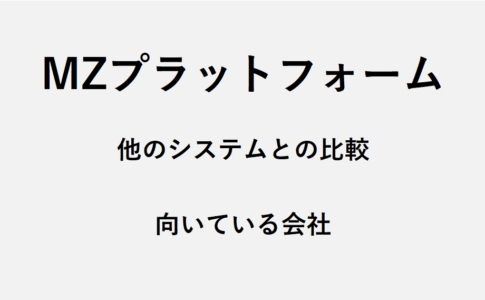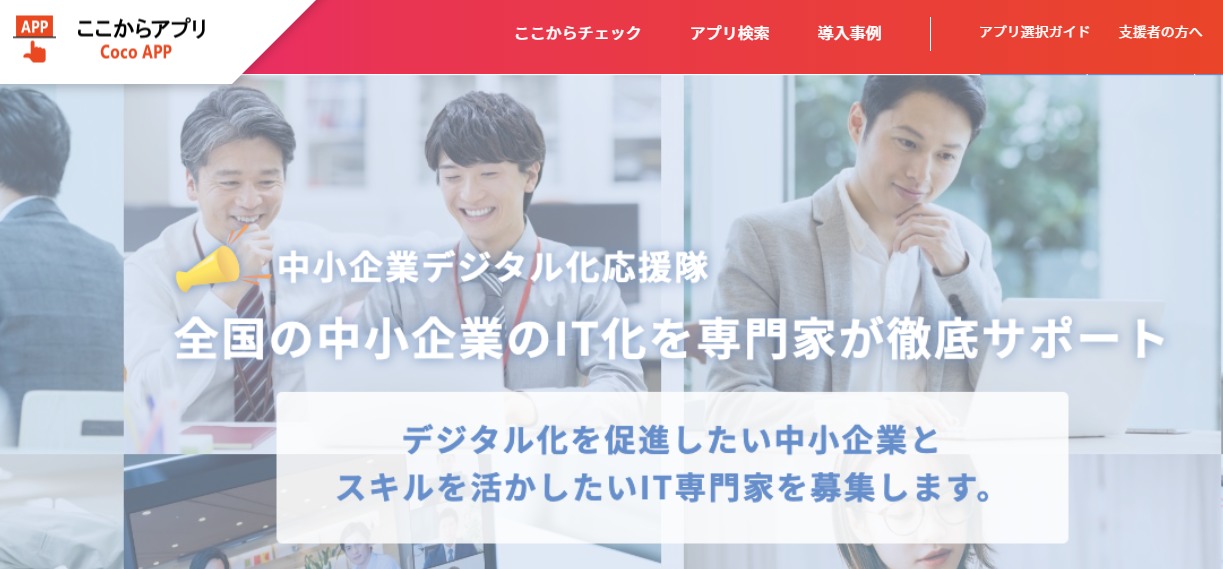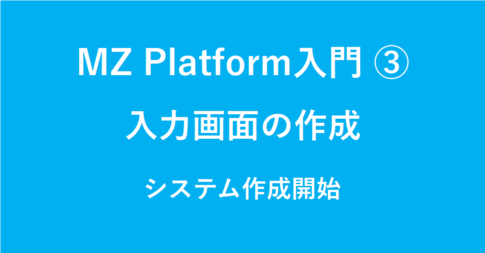こんにちは、デスクワークラボの吉井良平です。
職業柄、いろんな人のパソコンを見ることがあります。
たまに(というより結構な頻度で)パソコンのデスクトップが、アイコンでいっぱいになっている人がいて、使いたいファイルを探すのが大変だろうなー、と思いながら見ています。
相手との関係性で、言ってあげることもありますが、大体恥ずかしそうに「整理できてないですよね・・・」という気まずい感じになることも多いです。
なので、見ても何も言わないことも結構ありますが、そうは言っても「探す」という行為は全く生産性を生まない行為なので、数秒でも減らした方が良いですよね。
私も現物の整理はあまり得意じゃない方なのですが、パソコンの整理はかなりできている方だと思いますので、私のデスクトップ整理法を2つ紹介しますね。
仮置き(一時保存)フォルダ―を作っておく
デスクトップがいっぱいになる原因として、「一時的に保存するファイルをとりあえずデスクトップに保存してしまう」ということがあります。
メールの添付文書だったり、ダウンロードしたファイルだったり、特別なフォルダーを作るまでではないけど、とりあえずはどこかに保存をしておく必要があるものを、デスクトップに保存しておく、という場合です。
私の場合は、一時保存用のフォルダ―を月別に作って、その中に仮置きファイルを入れるようにしています。
月が変わったら該当月のフォルダ―を作って(2020年11月であれば、2011)、一時的に保管するものは全てその中に入れます。
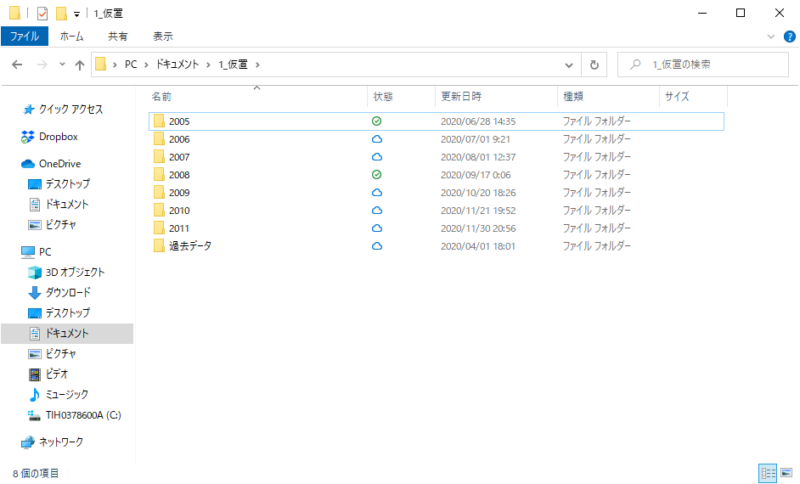
大体、先月ぐらいまでのファイルはたまに見ることはありますが、3か月ぐらい前のファイルはほぼ見ることはありません。
半年ぐらい経ったら、そのフォルダ―ごと消去してしまえば、仮置きファイルの処分に手間をかける必要は無くなります。
私の場合は、仮置フォルダ―をドキュメント直下に作っていますが、デスクトップに作っても問題ないと思います。
まとめファイルを作っておく
よく使うファイル(毎週使う、毎月使う等)を開きやすくするために、デスクトップにファイル(またはショートカット)を置くこともあると思います。
これも少数であれば良いのですが、たくさんあると目移りしてしまって、ファイルを開くのに時間がかかってしまいます。
探す手間を無くすよう、デスクトップに置いておく「良く使うファイル」は、5つ以内を目安にしておきましょう。
デスクトップにファイルを置かない代わりに、「まとめファイル」を作っておきます。
私の場合は、毎日やることは一つのエクセルファイルにまとめておいて、そこから全てのファイルを開けるようにしています。
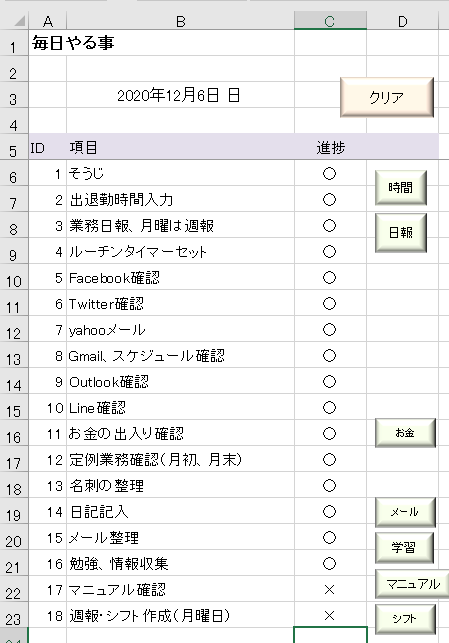
こうしておけば、デスクトップも整理される、業務の抜け漏れもなくなるので、おススメの方法です。
毎日やる、毎月初にやる、という決まった作業がありますよね。
そういった作業は、まとめファイルにまとめておきましょう。
なお、図形をクリックしてファイルを開くようにするためには、図形にリンクを貼ればOKです。
(もちろん、マクロを使ってファイルを開く方法でも問題ありません)
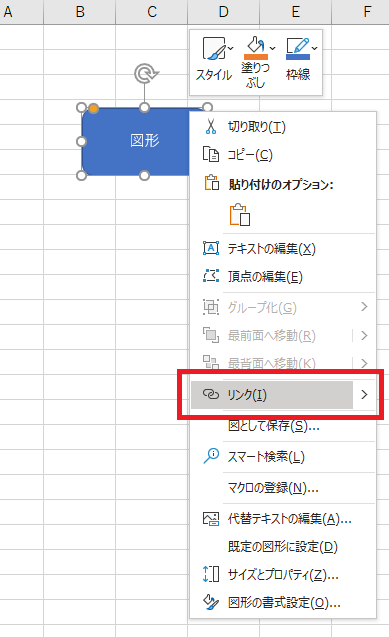
まとめ
ファイルの仮保存、良く使うファイルを開く、といった作業は、毎日発生する作業で、そこで数秒間違うだけでも、積もり積もれば大きな差になります。
ルーチン業務の抜け漏れがあったりすると、もっと大きな時間をロスしてしまうこともあります。
細かいことですが、こういった細かい時間をロスしないよう、ご参考になれば幸いです。